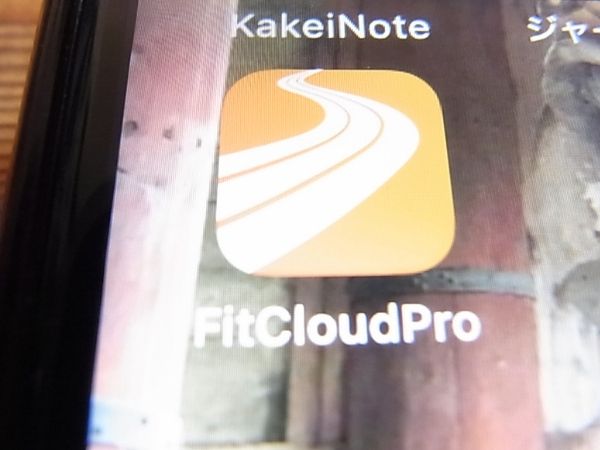
雑貨はみんなを笑顔にする。
雑貨屋 大阪ウイシンです。前回に引き続き今回はアプリ編です。
この動画と併せて読んでいただくことで、使い方が分かって頂けると思います。
今回は動画でいうところの基本編がメインです。
アプリ編は動画を観て頂く方が分かりやすいと思いますので、
ご参考になれば嬉しいです。
この時計は大前提として「腕に着けている」という状態で作られています。
なので、「音」でお知らせする機能はなく全て「バイブ」でのお知らせとなります。
では、スタートです。
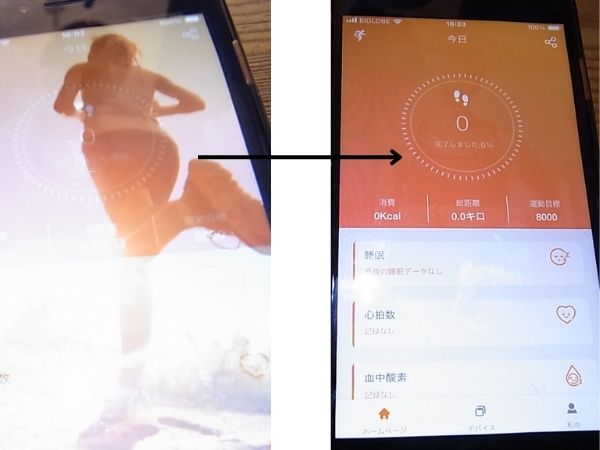
Fit cloud proアプリを起動するとこのようになります。
「ホーム」の項目から説明します。
ホーム
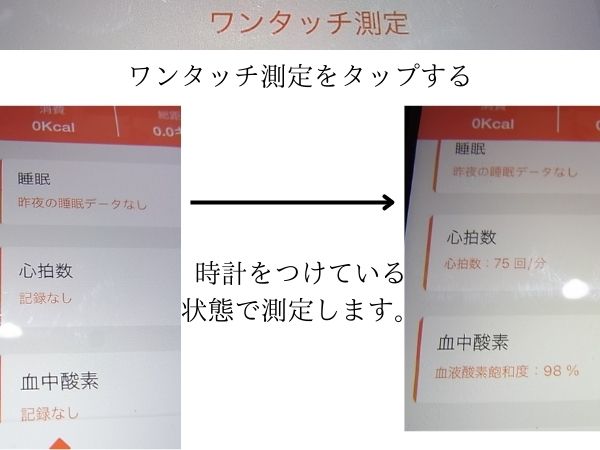
この写真の下部にワンタッチ測定ボタンがあるので時計をつけた状態でタップすると
簡単に測定できます。
お客様から測定数値は正確ですか?と聞かれるのですが、ざっくりとした数値となります。
医療機器ではないので、精度は劣りますが、日常の健康管理をする上では問題ない数値です。
正確性を求める場合は、医療機器認定を受けた機器やオムロンスマートウォッチなどを使って頂く必要があります。
デバイス

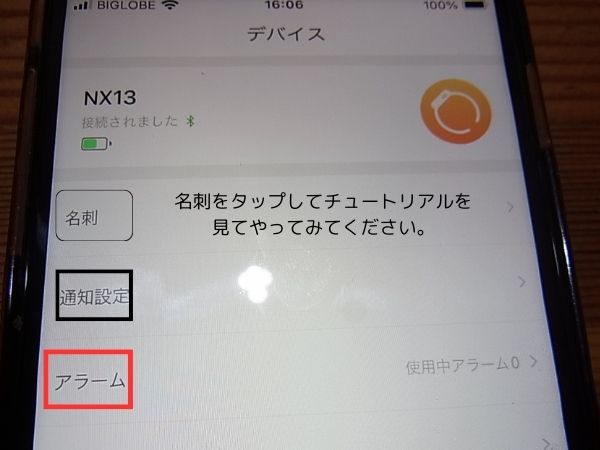
名刺はラインやインスタなどで使えるデジタル名刺です。チュートリアル(やり方)を見て頂ければと思います。
通知設定は時計にメールや着信など表示する通知設定をこの項目で設定できます。
通知設定

アラーム
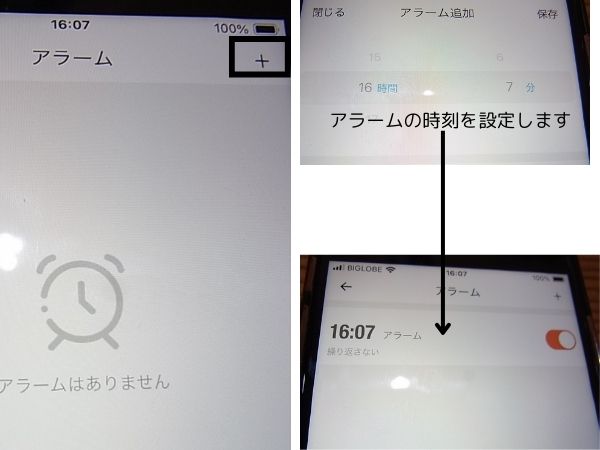
+をタップしてアラームの時刻を設定できます。
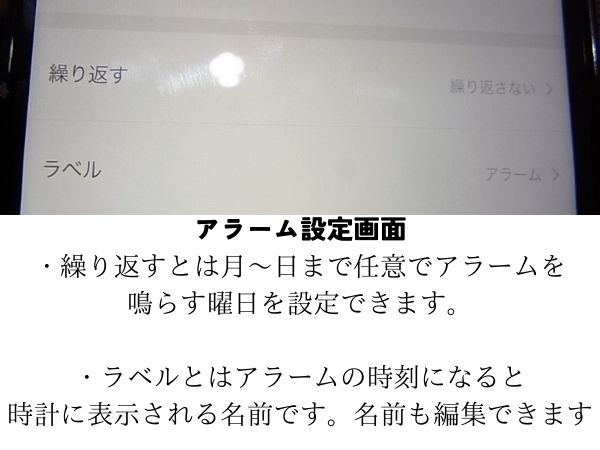
座りがち通知・飲水通知設定
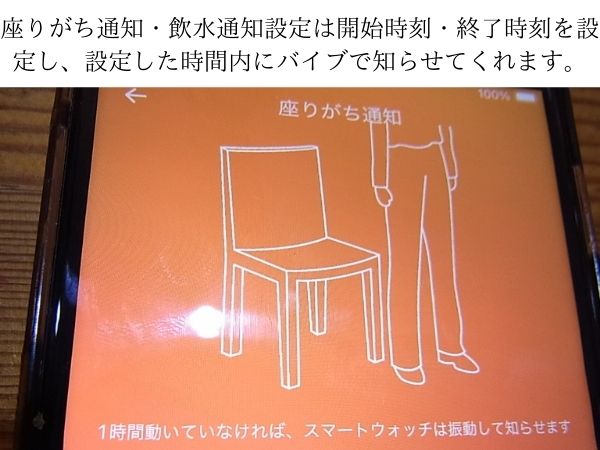

ウォッチフェイス
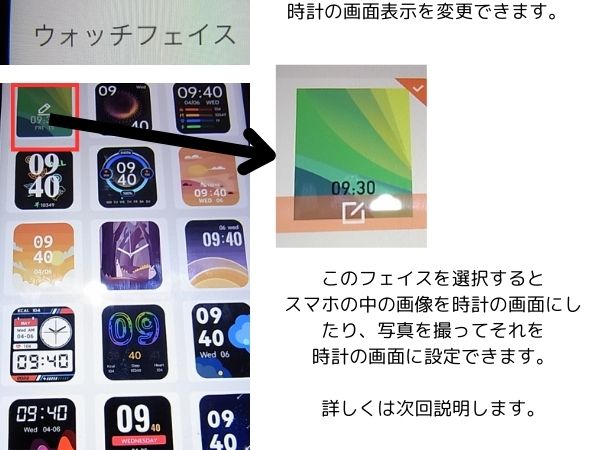
写真での説明に書いているとおり時刻が表示されているすぐ下の白枠をタップすると
写真を撮る、アルバムから写真を選択 のどちらかを選択することでオリジナルの写真を時計のトップ画面にすることができます。(次回、説明致します。)
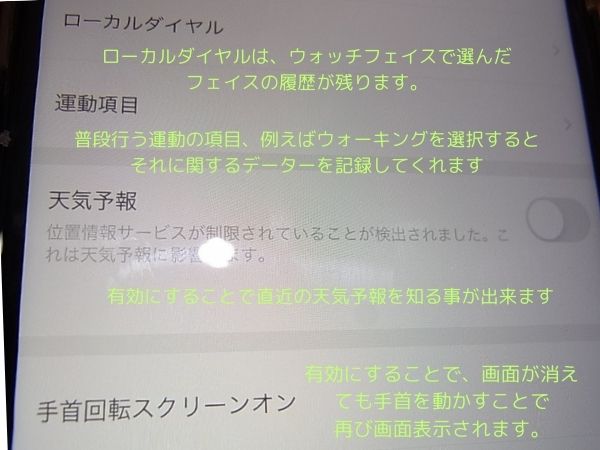
・運動項目には、ウォーキング、ランニング、サイクリング等々約15種ほどのスポーツの項目があり、
自分に適したスポーツ項目を選ぶとそのスポーツに適したデーターを記録してくれます。
・天気予報はスマホの位置情報を許可することで大まかな天気予報を知る事が出来ます。
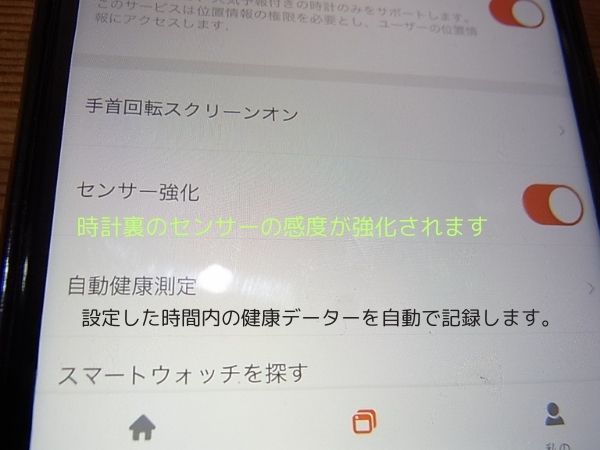

スマートウォッチを探す。


連絡先追加
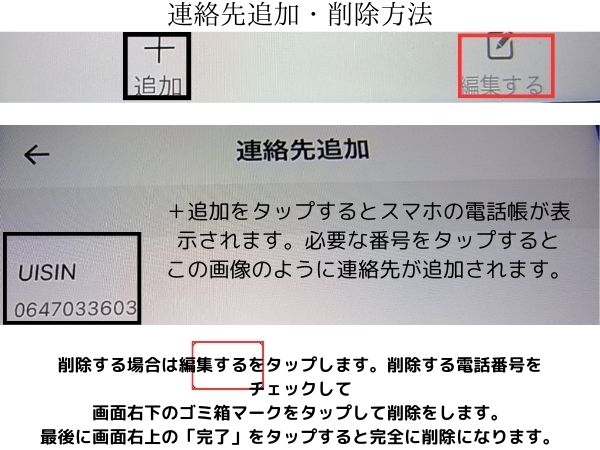
写真には写っていませんが、画面最下部にゴミ箱マークがあります。
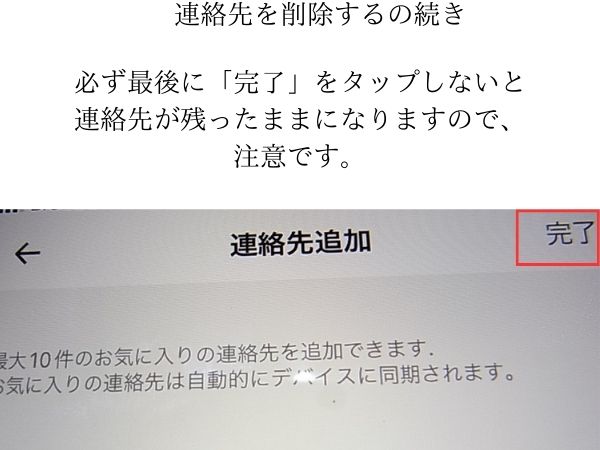
カメラ遠隔操作
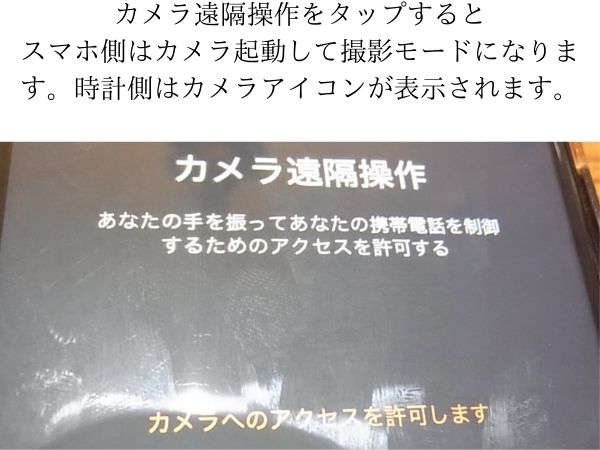

腕を振るかもしくは、写真に写っているカメラアイコンをタップすることで、
カウントダウンがはじまり写真を撮る事ができます。
以上、基本的操作方法でした。
取り扱い説明書は簡素で、詳しく書かれておらず使い始めは戸惑うかもしれませんが、いろいろ触っていると
そんなにややこしくはないので使い方が分かってくると思います。
この記事が少しでもお役に立てれば嬉しいです。
今回も最後までお読み頂きありがとうございます。



コメント